本文說明如何使用筆記本的無伺服器計算。 如需了解如何使用無伺服器計算來執行作業,請參閱 利用無伺服器計算在工作流程中執行 Lakeflow 作業。
關於在筆記本中使用無伺服器運算的價格資訊,請參見 Databricks 定價。
需求
- 您的工作區必須啟用 Unity Catalog。
- 您的工作區必須位於無伺服器計算的支援區域中。 請參閱 Azure Databricks 區域。
將電子筆記本連接到無伺服器運算
如果工作區已啟用無伺服器互動計算,工作區中的所有使用者都可以存取筆記本的無伺服器計算。 不需要其他權限。
若要連接至無伺服器計算,請點擊筆記本中的 [Connect] 下拉功能表,然後選取 [無伺服器]。 對於新的筆記本,如果尚未選取其他資源,附加的計算會在程式代碼執行時自動預設為無伺服器。
檢視查詢見解
無伺服器計算在筆記本和作業中利用查詢洞察來評估 Spark 執行效能。 在筆記本中執行數據格之後,您可以按兩下 [查看效能] 連結來檢視與 SQL 和 Python 查詢相關的深入解析。
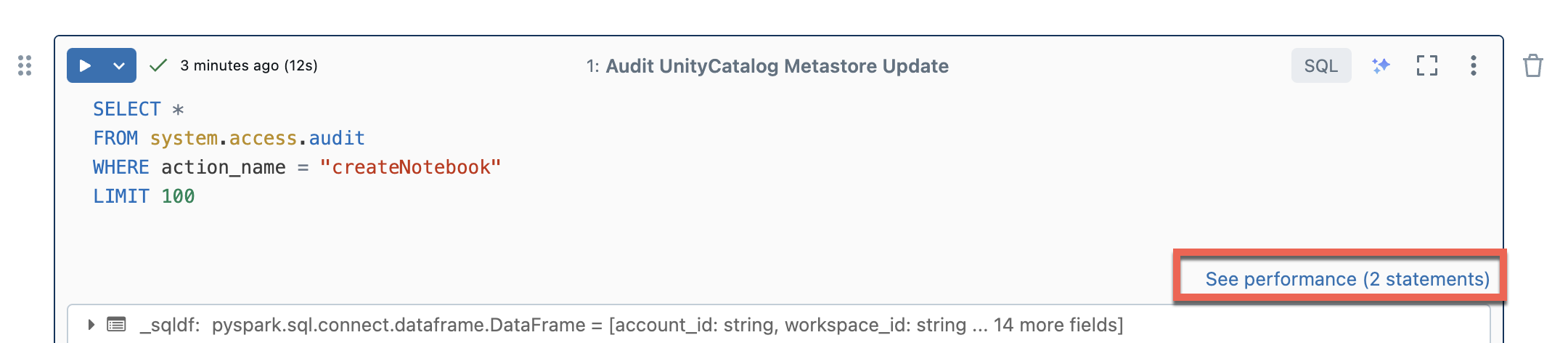
您可以按下任何 Spark 語句來檢視查詢計量。 您可以從該處按兩下 [查看查詢設定檔 ] 以查看查詢執行的視覺效果。 如需查詢配置檔的詳細資訊,請參閱 查詢配置檔。
注意
若要檢視作業執行的效能深入解析,請參閱 檢視作業執行查詢深入解析。
查詢歷程記錄
在無伺服器計算上執行的所有查詢,也會記錄在工作區的查詢歷程記錄頁面上。 如需查詢記錄的資訊,請參閱 查詢記錄。
查詢深入見解的限制
- 只有在查詢執行終止之後,才能使用查詢概況檔案。
- 雖然執行期間不會顯示查詢配置檔,但計量會即時更新。
- 只涵蓋下列查詢狀態:RUNNING、CANCELED、FAILED、FINISHED。
- 無法從查詢歷程記錄頁面取消執行查詢。 您可以在筆記本或作業中取消它們。
- 詳細計量不可用。
- 查詢配置檔下載無法使用。
- 無法使用Spark UI的存取權。
- 語句文字只包含執行的最後一行。 不過,這一行前面可能有數行是作為相同陳述的一部分被執行的。
無伺服器超支保護
若要控制長時間執行的查詢,無伺服器筆記本的默認執行逾時為 2.5 小時。 您可以在筆記本中透過配置 spark.databricks.execution.timeout 來手動設定逾時長度。 請參閱 設定用於無伺服器筆記本與作業的 Spark 屬性。